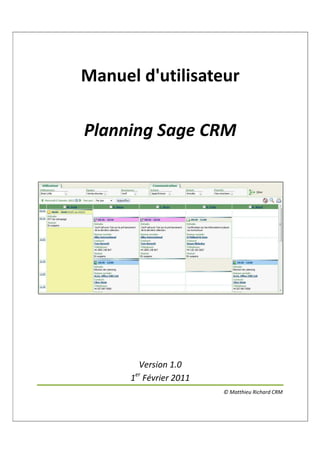
Module de Planning pour Sage CRM
- 1. Manuel d'utilisateur Planning Sage CRM Version 1.0 1er Février 2011 © Matthieu Richard CRM
- 2. Sommaire Manuel d'utilisateur ........................................................................................... 1 I. Introduction ............................................................................................... 3 II. Installation du composant ......................................................................... 3 III. Présentation du planning ........................................................................ 4 IV. Fonctionnalités ....................................................................................... 6 • Changer ou ajouter des utilisateurs......................................................... 7 • Créer une nouvelle communication......................................................... 7 V. Paramétrage du planning ........................................................................... 8 VI. Personnalisation du planning ................................................................ 10 © Matthieu Richard CRM
- 3. I. Introduction Le composant Planning Sage CRM a été développé afin de combler un manque fonctionnel pour les clients désireux de gérer leurs ressources utilisateurs de manière efficace. Il apporte une gestion des rendez-vous quotidiens, hebdomadaires ou mensuels des utilisateurs de Sage CRM à travers une vue unique, simple et claire. Ce manuel permet de découvrir les fonctionnalités du composant ainsi que la manière de l'utiliser et de le paramétrer. Pré-requis: Ce composant nécessite Sage CRM v6.50 ou supérieur ainsi que le Framework .Net v2 ou supérieur. II. Installation du composant Comme tout composant Sage CRM, il s'installe à travers l'interface de gestion des composants, dans Administration -> Personnalisation -> Gestionnaire de composants. Parcourir le disque et choisir le fichier PlanningSageCRM.zip puis cliquer sur Validez l'ajout du composant à la liste des composants installables. Choisir ensuite l'entrée Planning Sage CRM dans la liste, puis cliquer sur le bouton Installer le composant. Une fois le composant installé, un nouveau bouton Planning est disponible dans le menu principal. © Matthieu Richard CRM
- 4. III. Présentation du planning Un clic sur le bouton dans le menu principal affiche l'écran de gestion du planning: Il est composé de deux zones principales: la zone de filtre (au-dessus) et le tableau des pri dessus) communications des utilisateurs: • La zone de filtre comporte deux blocs de filtre: le premier permet de choisir quels utilisateurs seront présents dans le tableau, le deuxième quels types de communication seront affichés. Ces deux blocs sont entièrement paramétrables. • Le tableau permet de visualiser et d'interagir avec les communications des utilisateurs. Il est calqué sur le mode de présentation du calendrier standard de Sage CRM. Cependant, CRM chaque colonne correspond à un utilisateur différent. Il permet de visualiser les communications sur un mois, une semaine ou sur un jour. Figure 1: Exemple de vue par semaine © Matthieu Richard CRM
- 5. Figure 2: Exemple de vue par jour La zone située juste au-dessus du tableau permet naviguer à travers les dates, de choisir le mode de dessus vue. Trois boutons situés sur la droite de la zone permettent de configurer les préférences d'affichage d'aff du planning, d'afficher/cacher la zone de filtres et d'imprimer le planning. Suivant le mode de vue (mois, semaine ou jour), la présentation des communications diffère mois, légèrement. En vue « semaine », la présentation des communications reprend l'icone correspondant au type d'action , communication (rendez-vous, appel sortant etc.) accompagné des heures de début et fin (et éventuellement des dates si vous, la communication s'étale sur plusieurs jours). En vue « mois », la présentation est identique à celle de la vue « «semaine », seule une colonne à , , gauche regroupe les jours d’une même semaine. Le double-clique sur cette colonne permet de cacher la une semaine. En vue « jour », un bloc reprenant les détails de la communication apparait en-dessous de l'icone et des , dessous heures. Dans tous les cas, un code couleur est associé au type d'action de la communication. Le survol de l'icone fait apparaitre une info-bulle reprenant les détails de la communication. Un clic sur l'icône permet bulle communication d'afficher la communication. Les codes couleur, le bloc de détails ainsi que l'info-bulle sont entièrement paramétrables. l'info bulle © Matthieu Richard CRM
- 6. Exemple de communications : Figure 3: Tips: appuyer sur la touche contrôle du clavier lors du survol de l'icône permet de garder Mode l'info-bulle ouverte afin de naviguer sur les hyperliens éventuellement présents. semai ne avec info-bulle Figure 4: Mode jour IV. Fonctionnalités Le planning permet d'interagir avec les communications par drag&drop. Il est ainsi possible de modifier les dates/heures, d'associer la communication à un autre utilisateur ou d'en ajouter un. Certaines fonctionnalités sont disponibles en tout temps, d'autres suivant le mode de vue (semaine, mois ou jour). Changer les dates et horaires En mode « semaine » et « mois », le drag&drop d'une communication sur une autre ligne changera les dates associées (date de début et de fin) mais ne changera pas les horaires. En mode « jour », le drag&drop sur une autre ligne changera les horaires sans changer les dates de début et de fin. © Matthieu Richard CRM
- 7. Dans les deux cas, la durée de la communication reste inchangée. Il est possible de modifier la durée de la communication. En mode « jour », le bloc communications arbore une ligne en haut et en bas. Déplacer ces lignes modifieront l'heure de début ou de fin de la communication. Changer ou ajouter des utilisateurs Indépendamment du mode de vue, le drag&drop d'une communication d'une colonne sur une autre changera l'utilisateur associé à la communication. En revanche, si la touche contrôle du clavier reste appuyée pendant le déplacement de la communication, l'utilisateur associé à la colonne de destination sera alors ajouté à la liste des utilisateurs sans pour autant enlever l'utilisateur de la colonne de départ. Créer une nouvelle communication Le planning permet également de créer de nouvelles communications. En fonction de l'action effectuée, certaines données de la communication seront pré-remplies: Le clic sur le nom d'un utilisateur dans l'entête d’une colonne permet d'afficher l'écran de création d'une communication pour cet utilisateur. Le clic sur un horaire dans la première colonne en mode « jour » permet d'afficher l'écran de création d'une communication pour ce créneau horaire. Le double clic dans une cellule vide du tableau permet d'afficher l'écran de création d'une communication pour le créneau horaire (mode « jour ») ou pour la journée (mode « semaine » ou « mois ») et pour l'utilisateur correspondant à la colonne de la cellule. Il existe un dernier moyen pour créer une communication: Dans chaque entête de colonne, devant le nom de l'utilisateur, se trouve une case à cocher. Elle permet de sélectionner les utilisateurs à associer à la nouvelle communication. Un premier clic dans une cellule de la première colonne (pas sur l'hyperlien) permet de sélectionner la première borne (horaire ou journalière). Un second clic sur une autre cellule de la première colonne permet de sélectionner la seconde borne. Un clic droit sur cette plage de sélection affiche un menu contextuel. Il permet d'ouvrir la fenêtre de nouvelle communication avec les critères définis (utilisateurs et dates/heures). © Matthieu Richard CRM
- 8. Figure 5: Exemple de création de communication pour W. Dolan et M. Ebden sur le créneau 09h00-10h30 emple 09h00 V. Paramétrage du planning Le bouton permet de paramétrer les préférences utilisateur (fig.6) concernant le planning. Un clic sur ce bouton affiche cette fenêtre modale: Figure 6: préférences utilisateur © Matthieu Richard CRM
- 9. Le paramètre Nombre de jour d'une semaine indique combien de jours de la semaine doivent être affiché en mode « semaine » et « mois ». Indiquer 5 affichera les semaines du lundi au vendredi. Le paramètre Heure de début de planning spécifie à quelle heure commence l'affichage du planning en mode « jour ». Toutes les communications ayant lieu avant cette heure seront affichées sur la première ligne du tableau. Le paramètre Heure de fin de planning spécifie à quelle heure finit l'affichage du planning en mode « jour ». Toutes les communications ayant lieu après cette heure seront affichées sur la dernière ligne du tableau. Le paramètre Vue par défaut permet de choisir quelle vue (« jour », « semaine » ou « mois » ) afficher par défaut. Ce paramètre n'est utilisé que lors du premier affichage du planning. Ensuite, une variable de session conserve le mode de vue sur toute la durée de connexion de l'utilisateur. Le paramètre Forcer la taille de la communication permet de spécifier si toutes les informations de la communication doivent être affichées (cf. fig. 7-8). Si tel est le cas, la hauteur de chaque ligne ne sera pas fixe. Ce paramètre est valable uniquement en mode « jour ». Figure 7, Figure 8: Exemple de communication avec et sans le mode Forcer la taille de la communication Si la taille n'est pas forcée, une partie des informations de la communication sont cachées mais restent accessibles en scrollant sur le bloc de la communication. © Matthieu Richard CRM
- 10. Le paramètre Communication dans une modale permet d'afficher l'écran d'une communication dans une fenêtre modale plutôt que de rediriger la page. Si le paramètre est activé, la communication s'affiche de cette façon: Le paramètre Code couleur action permet de définir la couleur de chaque type d’action. Sélectionner le ou les types d’actions puis cliquer sur l’icône à gauche de la liste déroulante. Un choix de couleurs est alors présenté. Cliquer sur une des couleurs permet de l’affecter aux types sélectionnés. A retenir: Ces paramètres sont propres à chaque utilisateur. Tant qu'il ne les a pas modifiés, les valeurs par défaut sont reprises depuis les paramètres système. Une fois modifiées, les valeurs sont stockées dans la table des préférences utilisateur. VI. Personnalisation du planning Le composant planning offre un certain nombre de personnalisations possible: les deux écrans de filtre sont stockés dans les métadonnées. Ils sont donc modifiables comme n'importe quel écran de Sage CRM. L'écran de filtre des utilisateurs se trouve dans la partie © Matthieu Richard CRM
- 11. Administration -> Personnalisation -> Utilisateurs et se nomme « PlanningUserFilterBox ». L'écran de filtre des communications se trouve dans la partie Administration -> Personnalisation -> Communication et se nomme « PlanningCommFilterBox ». Le bloc de détails de la communication qui apparait en mode « jour » ainsi que le bloc info-bulle sont également stockés dans les métadonnées. Ils se trouvent dans Administration -> Personnalisation -> Communication et se nomment respectivement « PlanningCommDetailBox » et « PlanningCommAltBox ». Les préférences utilisateur par défaut sont stockées dans la table des paramètres système. Leurs noms sont préfixés par « Planning ». Ils sont modifiables directement à travers le bouton de paramétrage du planning dans le cas où l’utilisateur est connecté avec le login « admin ». © Matthieu Richard CRM
